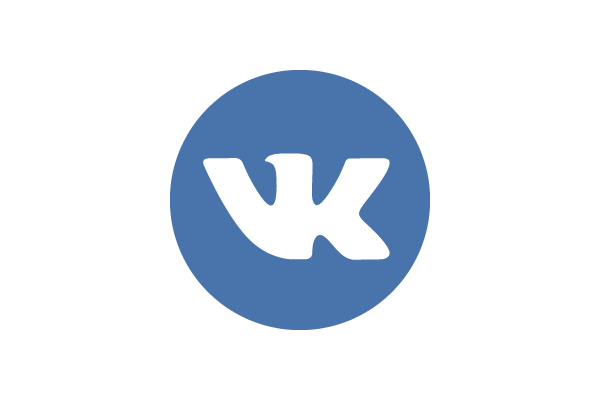IPTV — услуга цифрового телевидения, предоставляемая по IP-сетям. Для просмотра телевизионных каналов пользователю не требуется подведение дополнительного кабеля — весь телевизионный контент может быть получен по уже существующему кабелю Ethernet 100Mb, используемого для доступа к скоростному интернету ТРК «Углегорск».
Возможность просмотра телевизионных каналов на любых устройствах (компьютеры и ноутбуки, мобильные телефоны и планшеты под управлением iOS и Android, SmartTV, обычные телевизоры с STB-приставками и отдельными моделями спутниковых тюнеров)Высокое качество изображения и звука-каналы доставляются к пользователю в исходном цифровом виде, отсутствие ограничений на количество принимаемых устройств.Возможность приема каналов в стандарте High Definition (HD) с разрешением до 1080р
Важно! Если вы используете прямую ссылку, то каналы будут автоматически обновляться сами при каждом запуске плейлиста. А если Вы скачиваете плейлист, а потом запускаете его например на Android TV, то для обновления каналов нужно будет заново загружать файл плейлиста.
IPTV технология позволяет транслировать телевизионные сигналы посредством интернет-канала.
Основное преимущество, которое дает IPTV, — возможность формировать картинку исключительно высокого качества в сопровождении прекрасного звука. Для того, чтоб просматривать IPTV на стационарном компьютере, ноутбуке или нетбуке, Вам необходимо скачать плеер по ссылке, которая находится ниже и следовать дальнейшей инструкции.
Скачать IPTV на ПК
Пошаговая инструкция по настройке и установке плеера
1. Откройте скачанный файл и в окне установки нажмите кнопку «Установить»
2. После того, как Вы выберете директорию установки, необходимо будет снять все галочки и нажать кнопку «Готово», установка плеера завершена.
3. После запуска плеера, выберите профиль ТРК «Углегорск» и нажмите «ОК».
4. Как только плеер запустится, можете переключать каналы в правой области меню и наслаждаться просмотром передач.
IPTV-плеер требует всего 20 мб свободного места на диске.
Пошаговая инструкция по настройке и установке плеера
1. Зайдите в Google Play, впишите в поисковик «iptv плеер» и найдите приложение. Установите его и откройте.
2. Программа попросит указать адрес плей-листа, откройте «Добавить плейлист» и укажите адрес url: http://ugl.net.ru/iptv-ugl.m3u; Имя можете указать любое, оно будет отображаться как название используемого плей-листа. Нажмите «ОК».
3. В пункте меню «Настройки» Вы можете выбрать любой установленный на Вашем устройстве проигрыватель. Рекомендуется использовать проигрыватель VLC или MX.
4. Если всё настроено верно, плеер предложит Вам меню выбора каналов. Выбирайте любой и наслаждайтесь просмотром.
Примечание по настройке IPTV на iOS!
Вы можете самостоятельно пробовать программы, доступные для скачивания из маркета и использовать наш плей-лист, который расположен по адресу: http://ugl.net.ru/iptv-ugl.m3u
Для просмотра IPTV на телевизорах можно использовать приложение Vintera или OTT.
Если приложения работают не корректно, Вы можете использовать любые сторонние приложения, которые поддерживают m3u формат.
Ссылка на плейлист для владельцев Smart-TV и STB приставок — http://ugl.net.ru/iptv-ugl.m3u
- Это сервис Vintera.tv. Телеканалы из нашей локальной сети можно смотреть прямо со Smart TV телевизоров.
На сегодняшний день приложение Vintera.tv доступно на Smart TV телевизорах Samsung, LG, Philips, Sony (через OperaTV Store). Подробное описание установки, список моделей телевизоров, поддерживающих сервис Vintera.tv, можно посмотреть здесь.
Приложение Vintera так же доступно для ваших планшетов и смартфонов в Play Market - Ottplayer — это сервис, который позволяет вам собрать всё ваше IP-телевидение в одном плейлисте, настроить порядок каналов, получить электронную программу передач.
Для просмотра IP-телевидения через Ottplayer, Вам необходимо:
1. Зарегистрироваться на сайте Ottplayer
2. Скачать и установить плеер на ваше устройство
3. Перейти на Вашу «Домашнюю страницу»
4. Добавить Ваше устройство на сайте
5. Добавить наш плей-лист (http://ugl.net.ru/iptv-ugl.m3u) на сайте
6. Запустить установленный плеер на вашем устройстве
7. Ввести Логин\Пароль, которые регистрировали на сайте Ottplayer